压缩和解压类
gzip / gunzip
gzip 用与压缩文件
gunzip 用于解压缩文件
(特点把文件压缩之后原来的文件就没有了,同样的解压之后,压缩文件也没有了)
zip [选项] xxx.zip 将要压缩的内容(功能描述,压缩文件和目录的命令)
unzip [选项] xxx.zip(解压缩文件)
例子:zip -r mypackage.zip /home/(将整个home目录下的东西全部压缩(-r 递归压缩)
unzip -d /opt/tmp/ mypackage.zip (将压缩文件解压到opt下的tmp目录)
tar指令
tar指令是打包指令,最后打包的文件是.tar.gz的文件
tar[选项] xxx.tar.gz 打包的内容(打包目录,压缩后的文件格式.tar.gz)
例子:
tar -zcvf a.tar.gz a1.txt a2.txt(将a1.txt,a2.txt压缩打包到a.tar.gz)
tar -zcvf myhome.tar.gz /home (将home目录下的所有打包到myhome.tar.gz里面)
tar -zxvf a.tar.gz(将这个压缩文件解压到当前目录)
tar -zxvf myhome.tar.gz -C /opt(将myhome.tar.gz解压到opt目录)(解压到的目录事先要存在)
组的管理和权限管理
文件所有者,谁创建了该文件,就自然的成为该文件的所有者
例子:(创建一个组police,再创建一个用户tom,将tom放在police组,然后使用tom来创建一个文件ok.txt 代码如下)
1、groupadd police(创建一个警察组)
2、useradd -g police tom(在该组下创建了一个叫tom的用户)
3、passwd tom(给该用户指定一个密码)
4、切换到tom用户,并切换到tom用户的根目录
5、创建一个a.txt文件
6、ls -ahl(查看所有文件)
修改所有者
chown 用户名 文件名
例子:使用root创建一个文件apple.txt,然后将其所有者改成tom
touch apple.txt(在root的home目录下创建apple.txt文件)
chown tom apple.txt(将文件所有者改为tom)
修改文件所在组
chgrp 组名 文件名
改变用户所在组
usermod -g 组名 用户名
usermod -d 目录名 用户名 改变该用户登录的初始目录
举例
groupadd bandit(创建一个土匪组)
usermod -g bandit tom(将tom从police转到bandit组)
权限的基本介绍
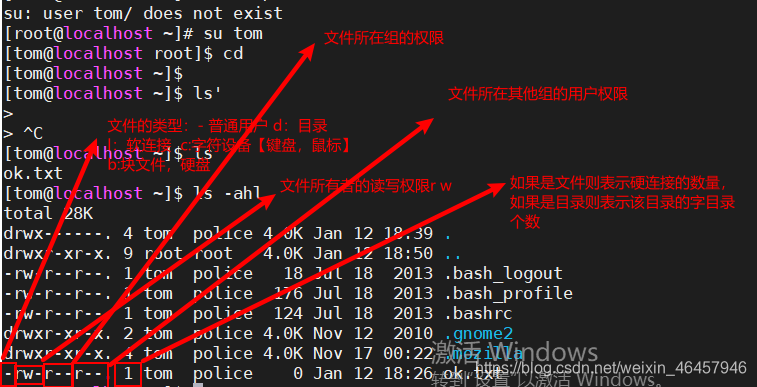
rwx权限详解
rwx作用到文件
r代表可读,可以读取查看
w代表可写,可以修改,但是不代表可以删除,必须对该文件的目录有写入权限才可以
x代表可执行
rwx作用到目录
r代表可读,可以读取查看,ls查看目录内容
w代表可写,可以修改,目录内创建+删除+重命名目录
x代表可执行,可以进入该目录
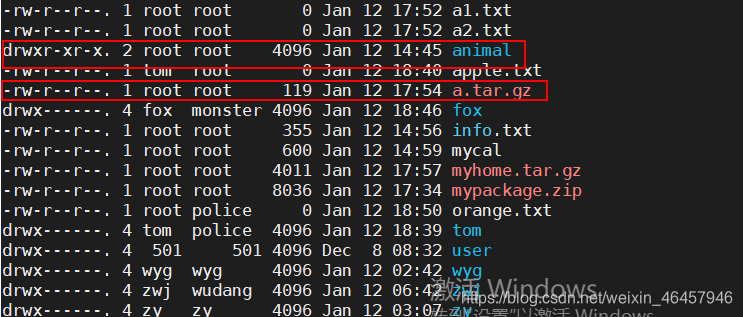
只要是目录最前面就是d 且目录颜色是蓝色
定时任务调度机制
概述:任务调度是指系统在某个时间执行的特定的命令或者程序
任务调度分类:1、系统工作,有些重要的工作必须周而复始地执行,如病毒扫描
crontab [选项]
-e 编辑 crontab 定时任务调度
-l 查询crontab任务
-r 删除当前用户所有的crontab任务
任务要求:
设置任务调度文件:/etc/crontab
设置个人任务调度,执行 crontab -e 命令
接着输入任务到调度文件
如:*/1 * * * * ls -l /etc/>>tmp/to.txt
意思就是每小时的每分钟执行ls -l /etc/>>temp/to.txt命令
步骤:
1、cron -e
2、*/1 * * * * ls -l /etc/>>tmp/to.txt
3、当保存退出后就执行程序
4、在每分钟都会自动调度 ls -l /etc/>>tmp/to.txt

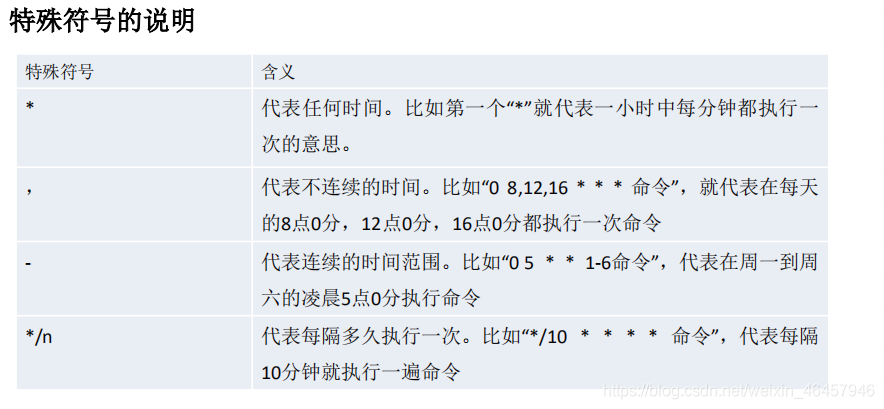

crond 相关指令
1、crontab -r:终止任务调度
2、crontab -l:列出当前有那些任务
3、service crond restart [重启任务调度]
磁盘分区与挂载(实操性强且重要)
分区的方式
mbr分区:
1、最多支持四个主分区
2、系统只能安装在主分区
3、扩展分区要占一个主分区
4、MBB最大只支持2TB,但是拥有最好的兼容性
gtp分区:
1、支持无限多个主分区(但操作系统可能限制,比如Windows下最多128个分区)
2、最大支持18EB的容量(EB=1024PB,PB=1024TB)
3、windows7 64位以后支持gtb
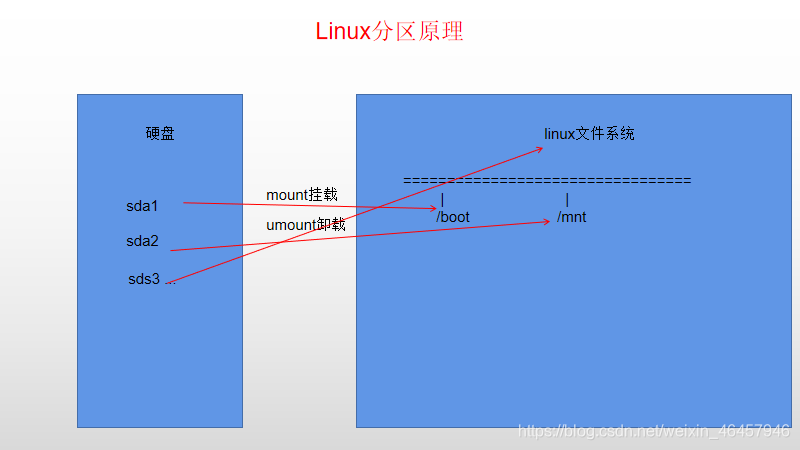
查看磁盘分区情况(lsblk -f 老师不离开)
 磁盘分区情况查询
磁盘分区情况查询
df -l
df -hl
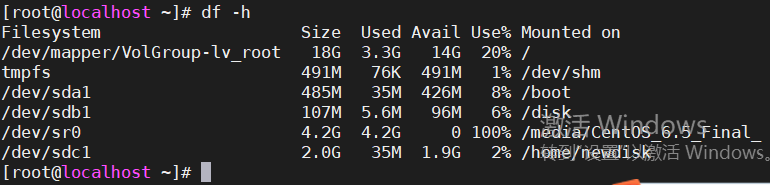
查询指定目录的磁盘占用情况
du -h /目录
查询指定目录的磁盘占用情况,默认为当前目录
-s 指定目录占用大小汇总
-h 带计量单位
-a 含文件
-max-depth =1 子目录深度
-c 列出明细的同时,增加汇总值
磁盘情况(实用指令)
1、统计/home目录下文件的个数

2、统计/home目录下目录的个数

3、统计/home文件夹下文件的个数,包括子文件里的(R代表递归)

4、统计/home文件夹下目录的个数,包括子文件夹里的
